“我想與家人分享我的互聯網連接,但如何使用 我的 iPhone 上的熱點功能?"
您應該使用 iPhone 上共享蜂窩數據連接功能的原因有很多。 例如,如果您的朋友使用的是非蜂窩 iPad,您可以將您的 iPhone 變成便攜式 Wi-Fi 熱點。 這也是將筆記本電腦連接到網絡的便捷方式。 本文分享了有關此功能的綜合指南。
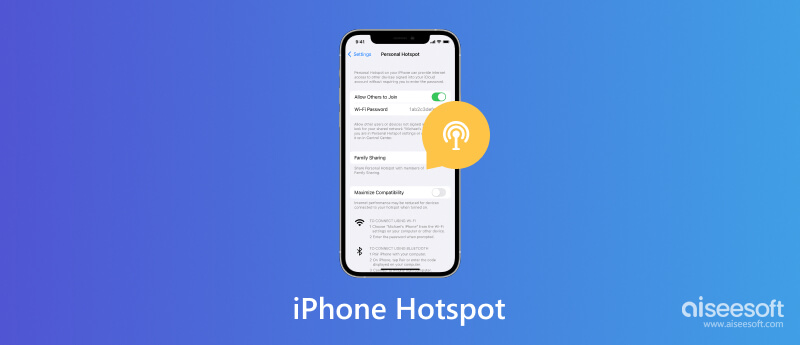
什麼是 iPhone 熱點? 此功能也稱為網絡共享。 這是一種與 iPhone 周圍的多個設備共享互聯網訪問的方式。 換句話說,這個功能可以將你的 iPhone 變成一個便攜式熱點。 只要啟用該功能,您的 iPhone 就會成為蜂窩調製解調器或 Wi-Fi 熱點。 互聯網連接被廣播到其他設備。 關於此功能,您應該了解一些因素:
1. 術語“網絡共享”和“個人熱點”是相同的,但此功能在 Apple 設備上稱為“個人熱點”。
2.幾乎所有類型的數字設備都可以使用iPhone Hotspot,例如台式機、筆記本電腦、iPad、遊戲機、Android手機和平板電腦。
3. iPhone 網絡共享支持使用 Wi-Fi、藍牙和 USB 的設備之間的連接。
4. 要使用 iPhone 個人熱點,您必須擁有運行 iOS 3 或更高版本的 iPhone 4.3GS 或更新版本。
5. 當 iPhone 連接 Wi-Fi 或蜂窩數據時,您可以打開 iPhone 上的熱點功能。 請記住,並非每個移動運營商的每個計劃都支持此功能。 如果您的蜂窩網絡套餐不支持,您可能會看到“個人熱點”選項無法訪問或根本看不到該選項。
6. 將其他設備連接到您的熱點後,這些設備將使用您的移動數據套餐。 但除數據流量費外,您無需支付額外費用。
7. 同時連接設備的最大數量為 5。同時 Wi-Fi 連接的最大數量為 3。
8. 為了保護您的數據和設備,所有個人熱點網絡默認都受密碼保護。 這樣您就可以控制哪些設備連接到您的熱點。
默認情況下,iPhone 個人熱點處於關閉狀態。 如果您想使用它,則必須設置該功能。 此外,您還需要設置密碼,以防止他人未經許可連接到您的網絡。

如果未顯示“個人熱點”選項,請點擊 移動數據 並將您的 iPhone 連接至蜂窩網絡。 然後“個人熱點”選項應該出現並且可用。 設置完成後,您可以啟用或禁用 個人熱點 快速在 iPhone 控制中心中。 在 iPhone 上連接個人熱點的方法有XNUMX種。 如果您關閉 Wi-Fi 和藍牙,則此功能將僅通過 USB 可用。
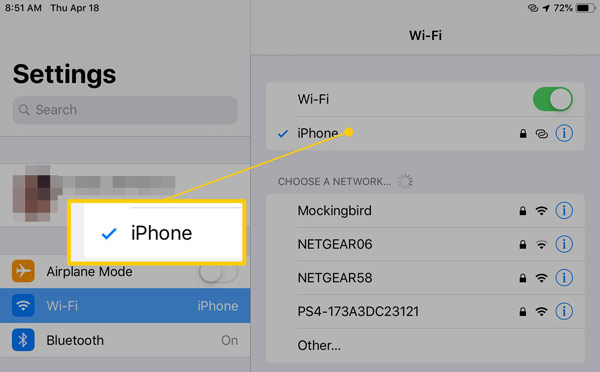
個人熱點網絡將標有兩個重疊環圖標,但不標有 Wi-Fi 圖標。
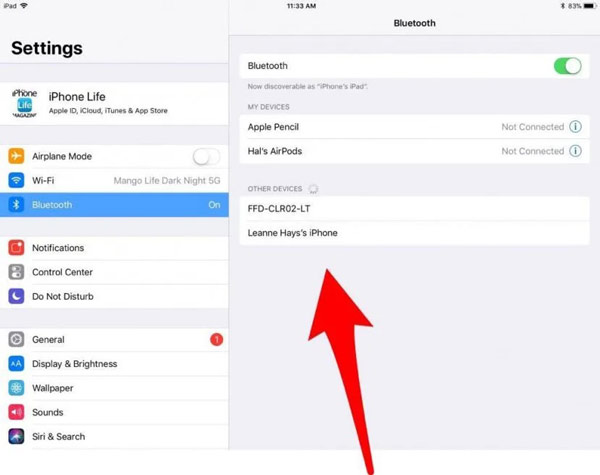
在 Windows 筆記本電腦上,單擊 藍牙 系統托盤中的圖標,選擇 加入個人局域網,打 添加設備,選擇您的 iPhone,然後單擊 下一頁。 然後您將看到一對代碼。 輕敲 對 在您的 iPhone 上,然後點擊 是 在您的筆記本電腦上。 接下來,右鍵單擊您的 iPhone 圖標,選擇 連接使用,然後選擇 切入點.
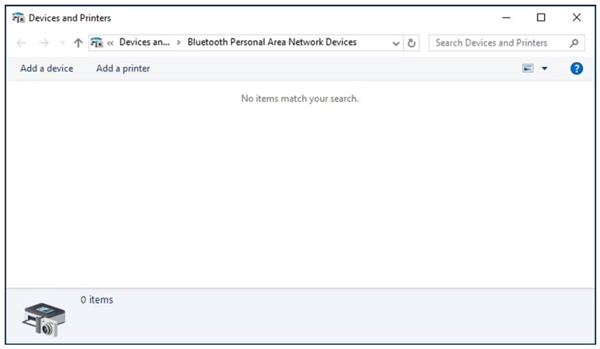
在 Mac 上,單擊 蘋果 菜單,選擇 系統偏好設定,然後選擇 藍牙。 在列表中找到您的 iPhone,然後點擊 對 獲取配對代碼。 然後打 對 允許連接。
如果您在 iPhone 上禁用 Wi-Fi 和藍牙,則使用個人熱點的唯一方法是 USB 線。
在 Windows 上,使用 USB 數據線連接 iPhone 和 PC。 然後進入網絡連接面板,你會看到連接 蘋果移動設備以太網.
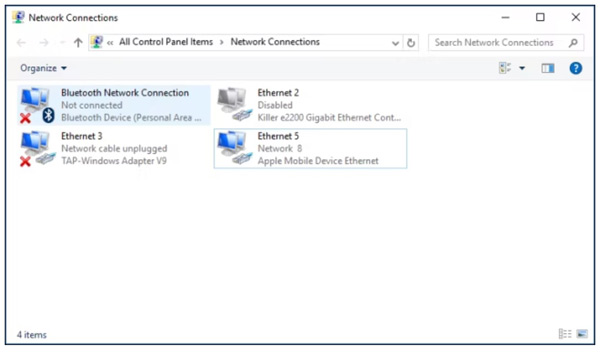
在 Mac 上,使用 USB 線將 iPhone 插入計算機後,您可以在網絡設置面板中看到連接。
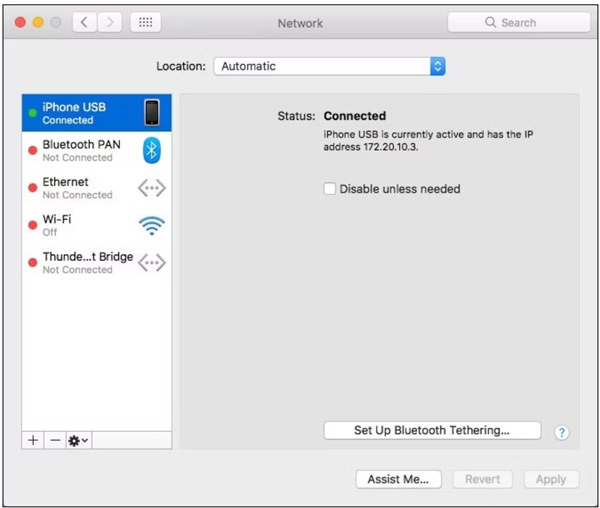
連接 iPhone 熱點並不困難。 此外,即使您的家人沒有互聯網,也可以進行數據連接。 通過家庭共享功能,您的家庭成員無需密碼即可加入網絡。
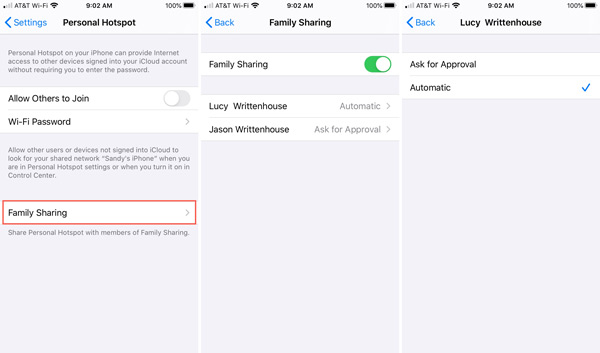
如果您在“個人熱點”設置屏幕上看不到“家人共享”,請先設置您的群組。
只要您在 iPhone 上打開個人熱點,您的設備名稱就會默認成為網絡名稱。 這意味著您周圍的任何人都可以獲取您的 iPhone 名稱。 為了保護您的隱私並幫助您的朋友快速找到您的熱點,您可以按照以下步驟更改您的熱點名稱。
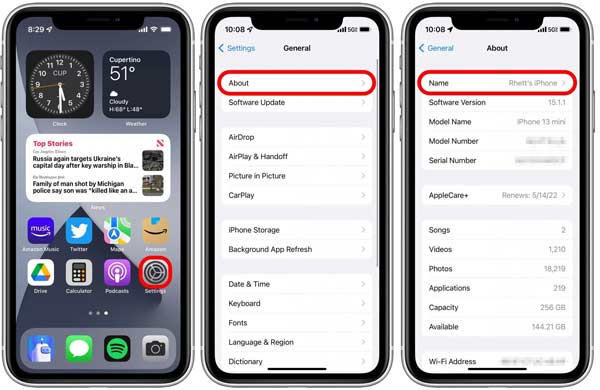
如前所述,連接到您的熱點的所有設備都在使用您的數據計劃。 即使您使用的是無限數據套餐,您也應該監控並檢查 iPhone 上剩餘的熱點數量。
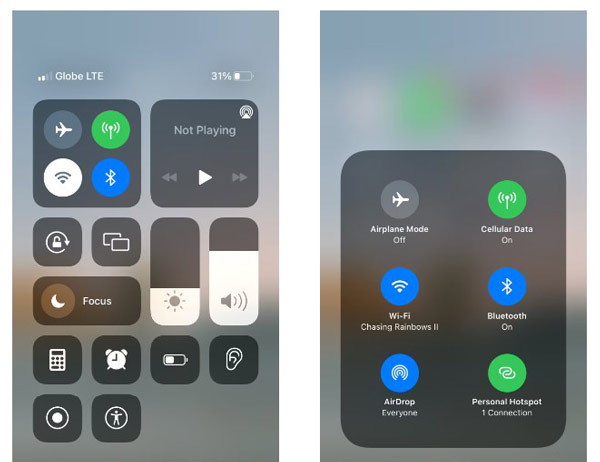
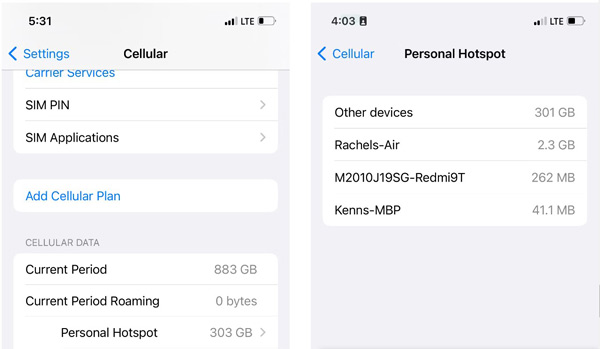
如果您想限制熱點的使用,請訪問 設置,蜂窩網絡 or 移動數據,然後 個人熱點。 然後點擊 重置統計,並設置用途。
在使用iPhone Hotspot時,您可能會遇到各種問題,例如筆記本電腦無法連接iPhone Hotspot。 iPhone 熱點可能由於錯誤、網絡狀況不佳或軟件問題而無法工作。 幸運的是, Aiseesoft iOS系統恢復 對於初學者和普通人來說,這是解決問題的簡單方法。

下載
Aiseesoft iOS 系統恢復 - 最佳 iPhone 故障排除工具
100% 安全。無廣告。
100% 安全。無廣告。
在計算機上安裝後,啟動最好的 iPhone 故障排除工具。 使用閃電電纜將您的聽筒連接到同一台機器。 然後單擊 開始 按鈕。

點擊 免費快速修復 鏈接以進行快速故障排除。 如果無效,請點擊 固定 按鈕繼續。 然後選擇一個 標準模式 or 高級模式 根據您的情況,然後單擊 確認 按鈕。

檢查您的 iPhone 信息,如有錯誤請更正。 最後,下載對應的固件。 下載完成後,軟件將修復熱點無法自動工作的問題。

iPhone 上的移動熱點是免費的嗎?
是的,在 iPhone 上設置、打開和連接熱點是免費的。 但是,連接的設備正在使用您的數據流量。 這意味著如果您沒有無限數據計劃,則必須支付流量費。 對於連接的設備,使用他人的熱點是完全免費的。
為什麼我的筆記本電腦無法連接到我的 iPhone 熱點?
如果您的筆記本電腦無法無線連接到 iPhone 熱點,您可以使用 USB 線代替。 此外,長距離、禁用的數據連接、沒有更多可用數據以及過時的軟件也可能導致您的筆記本電腦無法連接到您的 iPhone 熱點。
如何知道設備何時連接到我的 iPhone 熱點?
當筆記本電腦或移動設備連接到您的 iPhone 熱點時,您的手機會在屏幕頂部顯示一個藍色條。 大多數型號都提供此功能。 此外,它還告訴您有多少設備連接到您的個人熱點。 如果您想知道連接了哪些設備,可以在“設置”應用程序中獲取列表。
結論
現在,你應該明白了 iPhone 個人熱點是什麼、如何打開它,以及如何通過 Wi-Fi、藍牙或 USB 將其他移動設備或筆記本電腦連接到該功能。 按照我們的指南,您應該了解此功能。 此外,Aiseesoft iOS 系統恢復可以幫助您快速修復熱點問題。 如果您在使用此功能時遇到其他問題,請隨時在本帖下方留言與我們聯繫。 我們會盡快回复。
關於iPhone
1.1 iPhone熱點 1.2 iPhone語音信箱 1.3 iPhone視頻/音頻格式 1.4 iPhone激活鎖 1.5 iPhone 烏迪德 1.6 iPhone時間間隔 1.7 iPhone 高動態範圍 1.8 iPhone主題 1.9 iPhone序列號 1.10 iPhone其他 1.11 iPhone 車載播放器 1.12 iPhone鬧鐘 1.13 iPhone外部存儲 1.14 iPhone存儲卡 1.15 iPhone穩定器
在各種問題上將iOS系統恢復正常,例如卡在DFU模式,恢復模式,耳機模式,Apple徽標等中,而不會丟失任何數據。
100% 安全。無廣告。
100% 安全。無廣告。